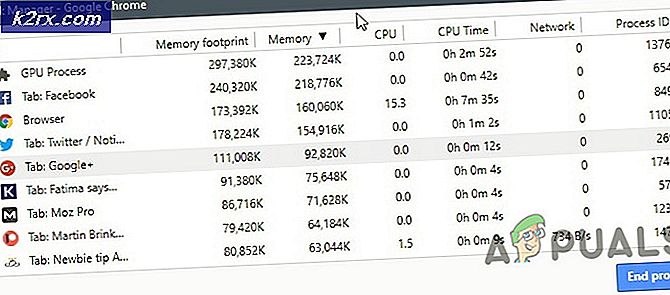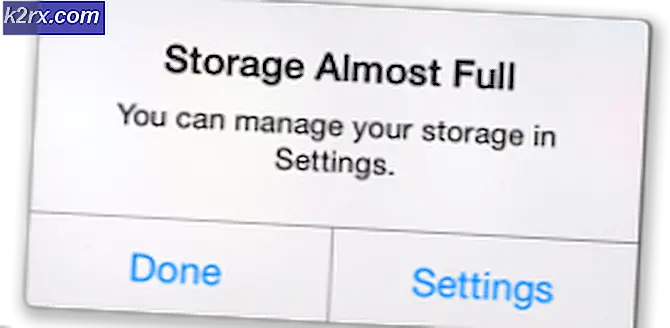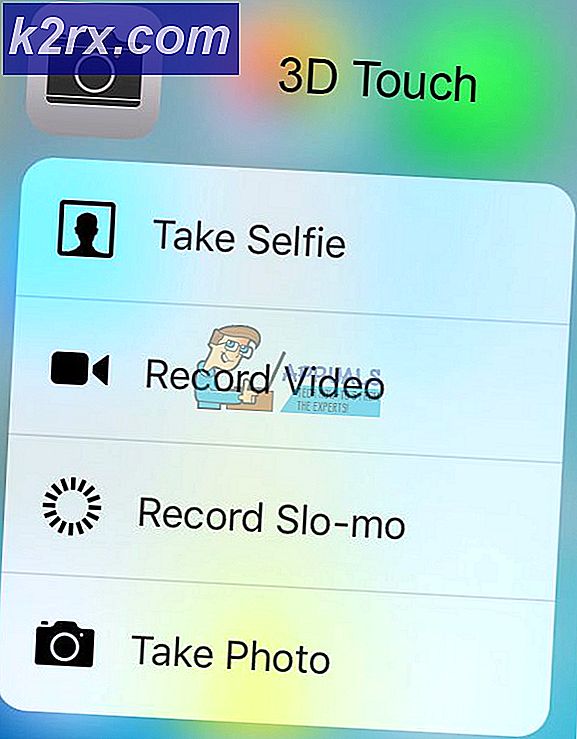H&R Blok İşletme Yazılımı Açılmıyor
H&R Block Business Software, kurulumu eski veya bozuksa açılmayabilir. Ayrıca, H&R programının çalışması için gerekli olan bozuk DataStore klasörü de soruna neden olabilir.
Sorun, kullanıcı H&R Block Business Software'i başlatamadığında (genellikle bir Windows güncellemesinden sonra) ortaya çıkar. Sorun, H&R uygulamalarının tüm sürümlerinde rapor edilmektedir.
Devam etmeden önce, şunlardan emin olun: temel verileri yedekleyin (aşağıdaki konumlar dahil):
Documents \ H&R Block Business \ \ ProgramData \ H&R Block Business \ \ Program Files (x86) \ H&R Block Business \
1.Çözüm: Windows'u ve H&R Yazılımını Güncelleyin
H&R sorunu, sisteminizin H&R yazılımının veya Windows'un eski olması durumunda ortaya çıkabilir, çünkü bu ikisi arasında uyumsuzluk yaratabilir. Bu durumda, Windows ve H&R yazılımının güncellenmesi sorunu çözebilir.
- Windows güncellemelerini manuel olarak kontrol edin ve varsa, tüm güncellemeleri (isteğe bağlı güncellemeler dahil) yüklediğinizden emin olun.
- Şimdi H&R yazılımının hatadan temiz olup olmadığını kontrol edin.
- Değilse, o zaman bir internet tarayıcısı ve gezinmek H&R web sitesine.
- şimdi indir uygulamanın en son sürümü (kullandığınız) ve ardından başlatmak ile indirilen kurulum Yönetici ayrıcalıkları.
- Kurulum tamamlandığında, yeniden başlatmak PC'nizi ve H&R yazılımının herhangi bir sorun olmadan açılıp açılamayacağını kontrol edin.
2.Çözüm: Programı Uyumluluk Modunda başlatın
Mevcut H&R sorunu, H&R uygulamasının uyumluluk modunda başlatılmasıyla giderilebilen yazılım ve Windows arasındaki uyumsuzluktan kaynaklanıyor olabilir.
- Basın pencereler anahtar ve tür: H&R Block Business. şimdi sağ tık sonucu H&R Bloğu yazılım ve 'Dosya konumunu aç’. Aynısını H&R Block Business uygulamasının masaüstü kısayolunda da yapabilirsiniz.
- Şimdi, sağ tık üzerinde exe dosyası H&R Bloğu yazılım ve seçin Özellikleri.
- Sonra Uyumluluk sekmesinde, 'Bu Programı Uyumluluk Modunda Çalıştırın: ’Ve genişletin yıkılmak.
- Şimdi, açılır menüden şunu seçin: Windows 7 ve uygulamak değişiklikleriniz.
- Sonra yeniden başlatmak PC'nizi ve H&R yazılımının düzgün çalışıp çalışmadığını kontrol edin.
3. Çözüm: Çakışan Windows 10 Güncellemesini Kaldırın
H&R yazılımı tarafından kullanılan veritabanı, Microsoft tarafından yeni bir büyük Windows güncellemesi yayınlandığında Windows ile uyumsuz hale gelir. Aynı sorun eldeki soruna neden olabilir. Bu bağlamda, çakışan Windows 10 güncellemesinin kaldırılması sorunu çözebilir.
- I vur pencereler anahtar ve aç Ayarlar.
- Şimdi aç Güncelleme ve Güvenlik ve seçin Güncelleme Geçmişini Görüntüle (sağ bölmede).
- Şimdi tıklayın Güncellemeleri kaldır ve seçin sorunlu güncelleme (büyük olasılıkla son güncelleme).
- Sonra tıklayın Kaldır ve takip et sorunlu güncellemeyi kaldırma istemleri.
- şimdi yeniden başlatmak PC'niz ve H&R Yazılımının düzgün çalışıp çalışmadığını kontrol edin.
Sorun devam ederse, o zaman geri dönmeniz gerekebilir. Windows 10'un önceki sürümü.
- I vur pencereler anahtar ve aç Ayarlar.
- Şimdi aç Güncelleme ve Güvenlik ve sol bölmede, Kurtarma sekmesi.
- Daha sonra, altında Windows 10'un Önceki Sürümüne Geri Dönün (sağ bölmede), Başlamak.
- şimdi takip et Windows geri döndürme işlemini tamamlama istemleri ve yeniden başlatmak senin bilgisayarın.
- Yeniden başlatmanın ardından, H&R Yazılımının başarıyla açılıp açılmadığını kontrol edin.
Sorun çözülürse, gelecekteki Windows güncellemelerini ertelemeniz gerekebilir (güncelleme uyumluluk sorunu H&R tarafından çözülene kadar).
4.Çözüm: DataStore Klasörünü Yeniden Adlandırın
H&R uygulamasının DataStore klasörü (kullanıcı verilerini tutan) bozuksa sorun ortaya çıkabilir. Bu durumda, DataStore klasörünü yeniden adlandırmak (yeni klasör uygulamanın bir sonraki açılışında oluşturulacaktır) sorunu çözebilir. Ancak devam etmeden önce, Dosya Gezgini'nin Görünüm (Seçenek >> Klasörü ve Arama Seçeneklerini Değiştir >> Görünüm sekmesi) menüsündeki Gizli Dosyaları, Klasörleri veya Sürücüleri Göster seçeneğinin işaretli olduğundan emin olun.
- Önce emin olun süreç yok ilişkili H&R yazılım koşma sistem tepsisinde veya sisteminizin Görev Yöneticisinde.
- Başlat menüsü düğmesine sağ tıklayın ve Yetkili Kullanıcı menüsünde, Dosya Gezgini.
- şimdi gezinmek şuna (adresi kopyalayıp yapıştırın):
\ ProgramData \ H&R Block Business \
- şimdi açık dosya H&R Blok İşi YYYY (örneğin, H&R Block Business 2019) ve sağ tık üzerinde Bilgi deposu.
- Sonra seçin Adını değiştirmek ve farklı bir adla yeniden adlandırın (gibi DataStore.old).
- şimdi yeniden başlatmak PC'nizi ve ardından H&R uygulamasının başarıyla başlatılıp başlatılmadığını kontrol edin.
- Sorun devam ederse, kapat hepsi süreçler ile ilgili H&R yazılımını sisteminizin Görev Yöneticisinde açın ve 1 ila 5 arasındaki adımları tekrarlayın.
- Sonra gezinmek için dizin (4. adımda bahsedilmiştir) ve RestoreDatabase.dat dosya.
- Varsa, kesmek RestoreDatabase.dat dosya (dosyaya sağ tıklayıp Özellikler'i ve ardından Engellemeyi Kaldır'ı seçerek dosyanın engelini kaldırmanız gerekebilir) ve gezinmek aşağıdaki yola:
\ Program Dosyaları (x86) \ H&R Block Business \
- Şimdi açın H&R Blok İşi YYYY klasörü (ör. 2019 4. adımda açılmışsa H&R Block Business 2019) ve yapıştırmak RestoreDatabase.dat dosya.
- Sonra başlatmak H&R Blok İşi.
- Uygulama başarılı bir şekilde başlatılırsa, uygulama Yardım menü ve seç Müşteri desteği.
- Şimdi seçin Veritabanını Geri Yükle ve sonra kapat pencere.
- Sonra açın Dosya menü ve seç Açık Kaydedilmiş İadeler iadelerin başarıyla geri yüklenip yüklenmediğini kontrol etmek için.
- Eğer öyleyse, o zaman kapat H&R Blok İşi ve gezinmek için dizin (10. adımda bahsedilmiştir).
- şimdi sil RestoreDatabase.dat dosya ve yeniden başlatmak senin bilgisayarın.
- Yeniden başlatmanın ardından, H&R sorununun çözülüp çözülmediğini kontrol edin.
5.Çözüm: H&R Blok İşini Yeniden Yükleyin
Çözümlerden hiçbiri sizin için hile yapmadıysa, büyük olasılıkla H&R sorunu, H&R Block Business yazılımının bozuk kurulumunun bir sonucudur. Bu durumda, H&R uygulamasını yeniden yüklemek sorunu çözebilir. Ancak devam etmeden önce, H&R dizinlerindeki temel verileri yedeklediğinizden emin olun.
- I vur pencereler anahtar ve aç Ayarlar.
- Şimdi aç Uygulamalar ve genişletin H&R Blok İşi yazılım.
- Ardından Kaldır düğmesi ve onaylamak H&R uygulamasını kaldırmak için.
- Şimdi kaldırma işleminin tamamlanmasına izin verin ve yeniden başlatmak senin bilgisayarın. H&R uygulamasının kurulum klasöründeki kaldırıcıyı da deneyebilirsiniz.
- Yeniden başlatmanın ardından, sil aşağıdaki klasörler (temel bilgileri yedekleyin):
\ ProgramData \ H&R Block Business \ \ Program Files (x86) \ H&R Block Business \
- O zaman emin olun Windows'u güncelle (1. çözümde tartışıldığı gibi) isteğe bağlı olanlar da dahil.
- Güncellemeden sonra bir internet tarayıcısı ve gezinmek H&R web sitesine.
- şimdi indir ürününüze göre yazılım sürümü ve ardından başlatmak indirilen kurulum gibi yönetici.
- Sonra takip et H&R uygulamasının kurulumunu tamamlama istemleri ve umarım H&R yazılımı başarıyla başlatılabilir.